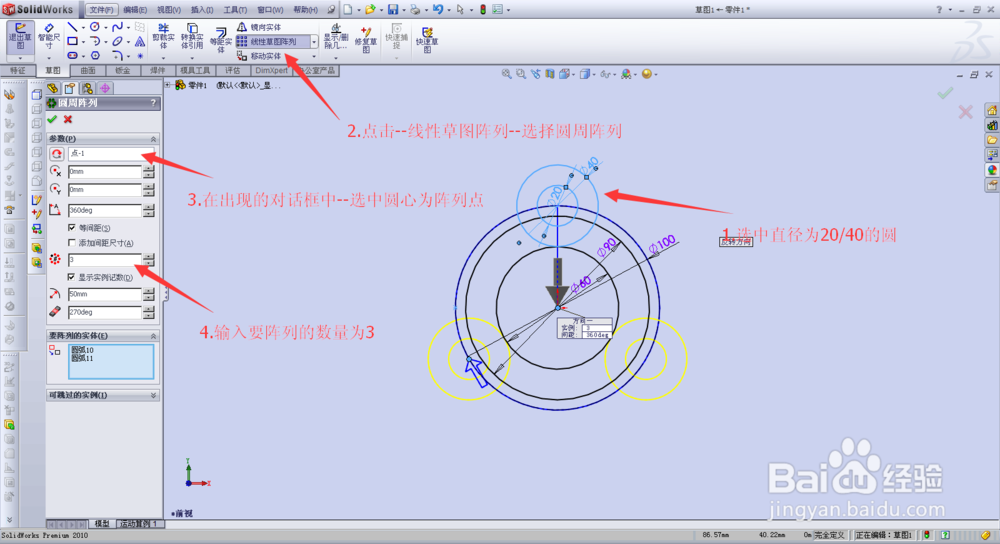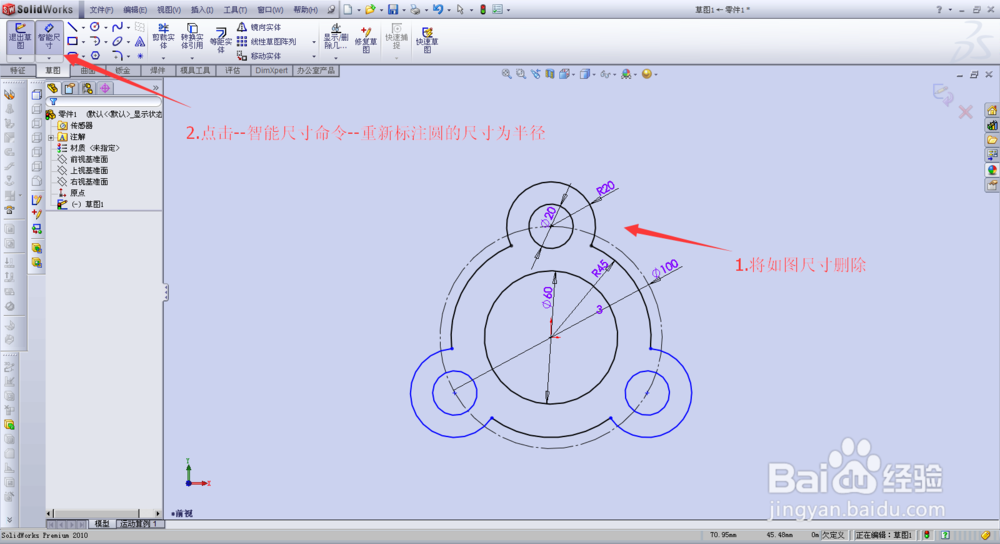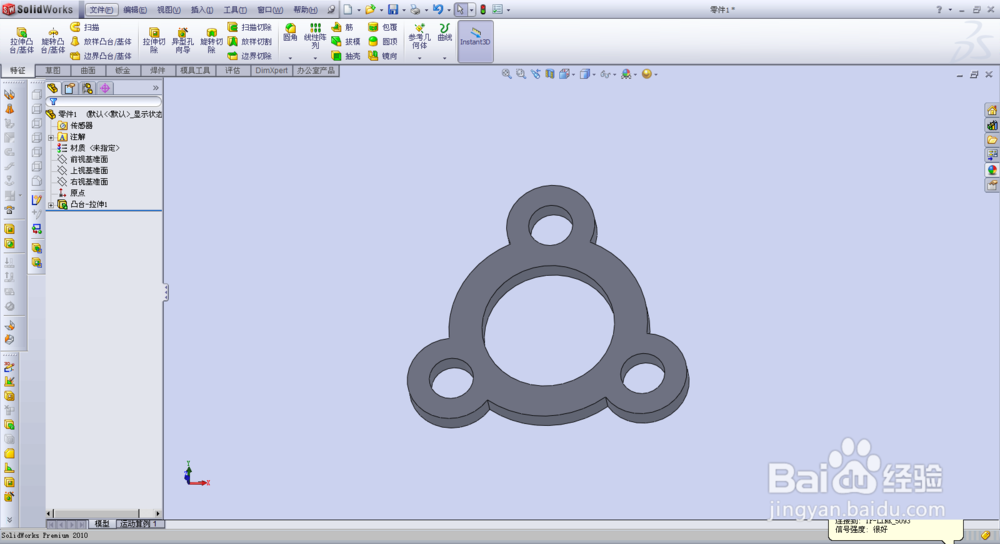solidworks草绘练习实例15
1、1.双击solidworks图标2.点击新建—零件—点击确定3.进入solidworks工作界面
2、1.点击—圆命令2.绘制如图5个圆
3、1.点击—智能尺寸命令—标注好圆的尺寸2.标注圆的直径尺寸如图图形
4、1.选中直径100的圆2.作为构造线
5、1.选中直径为20/40的圆2.点击线性草图阵列—选择圆周阵列3.在出现的对话框—选中圆的圆心为阵列点4.输入要阵列的数量为3
6、1.点击—剪裁实体命令2.剪切掉多余的线段
7、1.将如图直径尺寸删除2.点击—智能尺寸命令—重新标注圆的尺寸为半径
8、拉伸实体后的零件体--拉伸凸台/基体命令--输入尺寸为10
9、大家跟着小编的步骤自己练习下吧!讲的再好,也不如自己动手去练习,来的实在。大家学会了吗,小编在后期,会分享一些solidworks的经验。有兴趣的小伙伴们记得加关注哦!
声明:本网站引用、摘录或转载内容仅供网站访问者交流或参考,不代表本站立场,如存在版权或非法内容,请联系站长删除,联系邮箱:site.kefu@qq.com。
阅读量:75
阅读量:89
阅读量:83
阅读量:25
阅读量:82